Mới đây, Microsoft đã chính thức bổ sung Copilot - một trợ lý AI mạnh mẽ trên Win 10 phiên bản 22H2, mang đến nhiều tính năng siêu thông minh hỗ trợ người dùng. Hãy cùng Tải Miễn Phí tải và cài Copilot trên Windows 10 và trải nghiệm thử xem công cụ này có gì đặc biệt nhé.
Tải và cài Copilot trên Windows 10, người dùng sẽ được tương tác với một Chatbot AI thông minh, nó sẽ bạn giúp hoàn thành mọi công việc từ việc tạo hình ảnh, tóm tắt văn bản cho đến xây dựng kịch bản, soạn truyện, email,... nhờ sự kết hợp sức mạnh của GPT- 4 giống ChatGPT và khả năng tưởng tượng của DALL E 3.
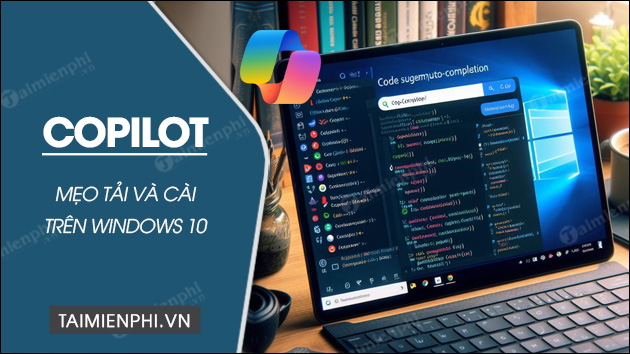
Cách tải và cài Copilot trên Windows 10 siêu nhanh
Hướng dẫn tải và cài Copilot trên Win 10 đơn giản nhất
Tại thời điểm viết bài, Copilot hiện mới chỉ có sẵn trên Windows 11, còn với Win 10 nếu muốn sử dụng Copilot bạn sẽ cần phải thay đổi thiết lập hệ thống bằng một phần mềm của bên thứ 3 Vivetool và thực hiện một số thao tác cài đặt đơn giản sau đây.
Bước 1: Cài đặt Windows 10 build 19045.3754 (Windows 10 22H2) hoặc mới hơn.
- Tham khảo: Cách cài Win 10
Bước 2: Cập nhật Microsoft Edge phiên bản mới nhất.
- Khởi chạy Microsoft Edge => Nhập đường dẫn "edge://settings/help" vào thanh địa chỉ => Ấn phím Enter.
- Chờ ít phút để Microsoft Edge kiểm tra và cập nhật phiên bản mới nhất.
- Cập nhật thành công, thông báo Microsoft Edge is up to date sẽ hiển thị như hình minh họa bên dưới.
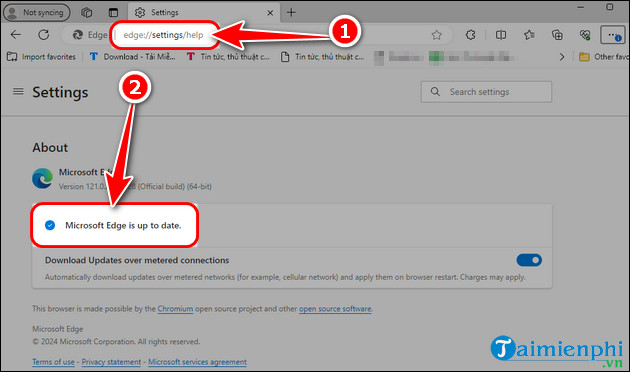
Bước 3: Tải công cụ ViveTool - hỗ trợ tải và cài Copilot trên Windows 10. => Giải nén file.
- Truy cập trang tải ViveTool TẠI ĐÂY => Chọn phiên bản ViveTool v03.3.zip để tải file về máy.
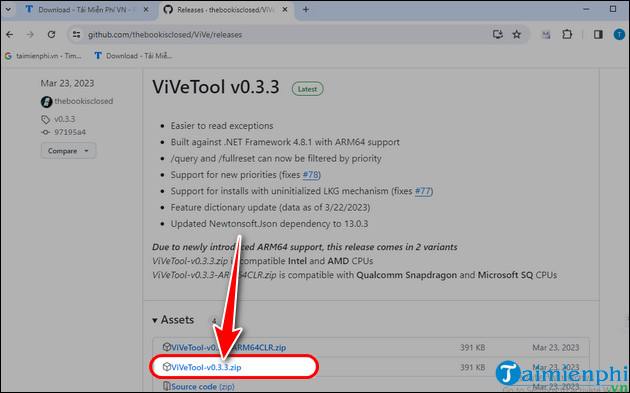
- Giải nén file vừa tải => Đưa những file sau giải nén vào thư mục mới tên Vive.
- Copy thư mục Vive sang ổ C: để thuận tiện cho việc sử dụng.
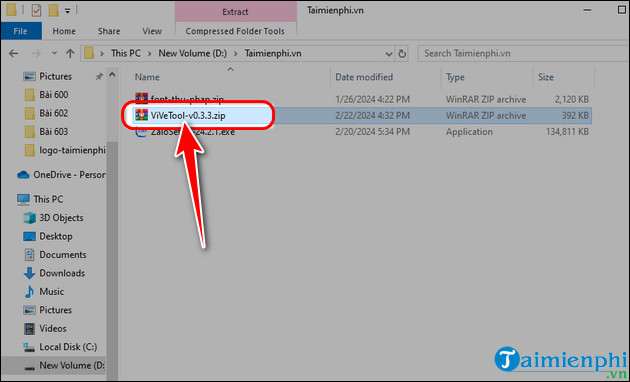
Bước 4: Mở Command Prompt với quyền Admin.
- Nhấn tổ hợp phím Win + S mở cửa sổ Search => Nhập từ khóa "cmd" vào ô trống.
- Chọn Command Prompt => Click Run as administrator.
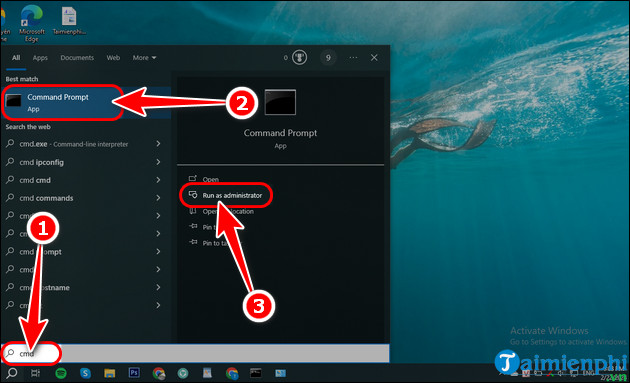
Bước 5: Nhập lệnh cd C:\Vive => Nhấn Enter
Bước 6: Nhập lệnh "vivetool /enable /id:46686174,47530616,44755019" => Ấn Enter.
-Nếu kích hoạt thành công, dòng chữ Successfully set feature configuration sẽ xuất hiện.
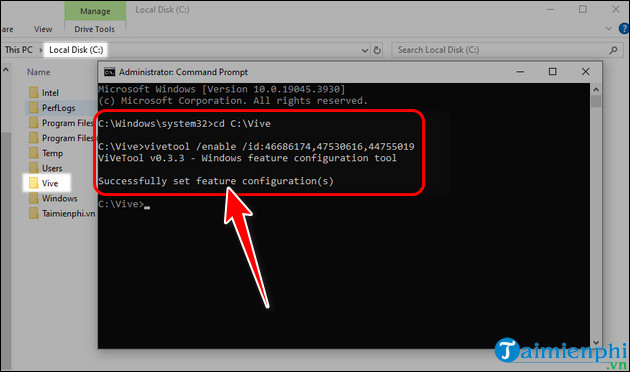
Bước 7: Khởi động lại máy tính.
Bước 8: Đổi thuộc tính Value Data của IsUserEligible từ 0 thành 1.
- Nhấn tổ hợp phím Win + R mở nhanh hộp thoại Run => Nhập Regedit => Ấn OK.
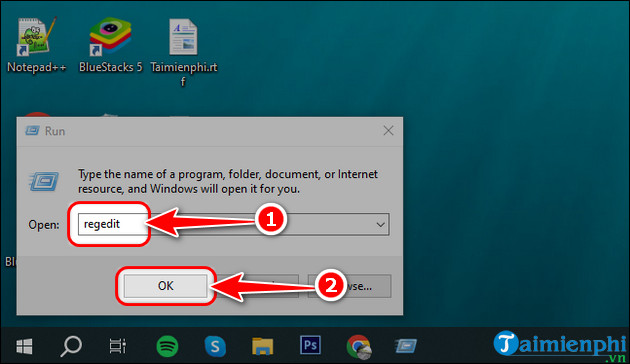
- Dán đường dẫn "Computer\HKEY_CURRENT_USER\SOFTWARE\Microsoft\Windows\Shell\Copilot\BingChat" vào ô trống.
- Click đúp chuột vào IsUserEligible.
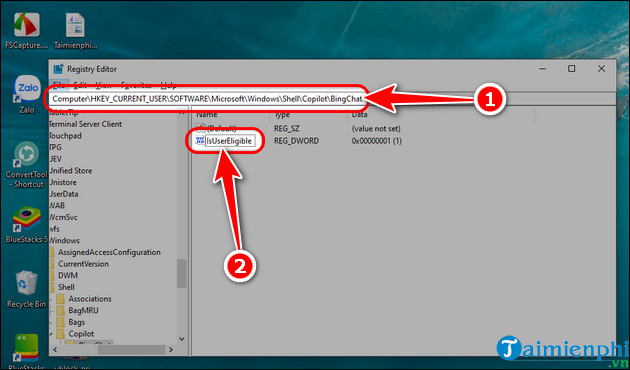
+ Nếu thuộc tính Value Data đã hiện 1, bạn chuyển sang thực hiện bước tiếp theo.
+ Nếu thuộc tính Value Data đang hiển thị là 0, bạn thay đổi giá trị từ 0 thành 1 => Ấn OK.
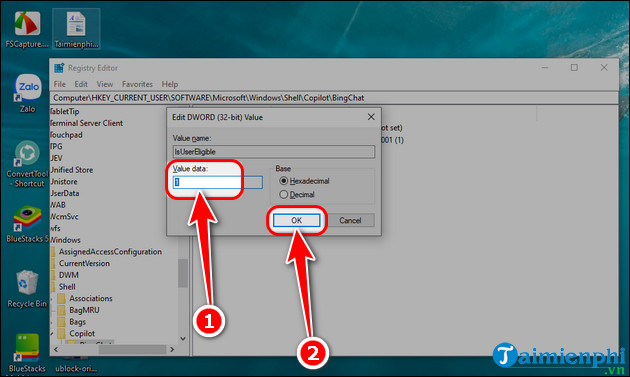
Bước 9: Click chuột phải vào thanh tác vụ Taskbar => Tích chọn Show Copilot (preview) button.
- Lúc này biểu tượng Copilot sẽ hiển góc phải màn hình.
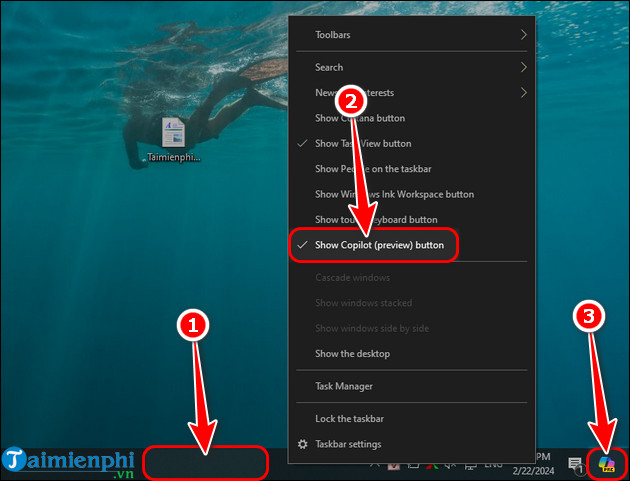
- Bạn nhấn biểu tượng và bắt đầu cuộc trò chuyện với Chatbox AI, tạo ảnh bằng Copilot trên Win 10.
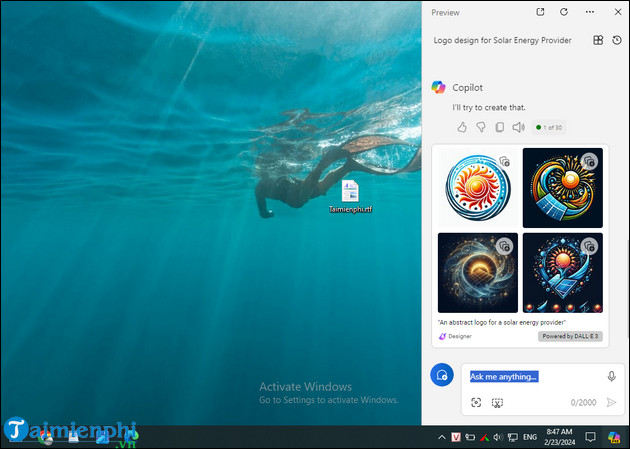
https://thuthuat.taimienphi.vn/cach-tai-va-cai-copilot-tren-windows-10-77467n.aspx
Microsoft Copilot thực sự là một trợ lý AI đáng tin cậy cho mọi người dùng, mang lại sự tiện lợi, hiệu quả và sức mạnh của trí tuệ nhân tạo vào công việc hàng ngày. Hãy tải và cài Copilot trên Windows 10 ngay và trải nghiệm công nghệ GPT - 4 và DALL E 3 sẽ thay đổi năng suất làm việc của bạn như thế nào nhé.